Maison >Problème commun >La taille PPT est-elle incorrecte après la copie ?
La taille PPT est-elle incorrecte après la copie ?
- Guanhuioriginal
- 2020-06-16 09:22:4733773parcourir
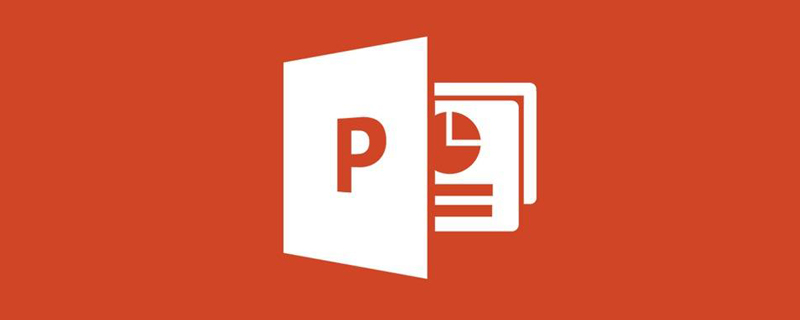
La taille du PPT est incorrecte après la copie ?
La taille du PPT après la copie est erronée car les éléments du document copié sont au format de thème avant la copie. Lors de la copie, le format de thème du document actuel sera automatiquement appliqué, donc le format de thème est automatiquement appliqué. size Non, la solution est d'ajuster le format thématique des deux documents pour qu'il soit cohérent.
Spécification PPT
Lorsque nous souhaitons réutiliser un ensemble de pages PPT dans d'autres fichiers PPT et nous assurer que celles-ci sont copiées et collé La page PPT correspond automatiquement à la mise en page et au style de thème du PPT cible (pour éviter un travail d'ajustement manuel massif ou des heures supplémentaires. Ensuite, lorsque nous réalisons la page PPT, nous devons suivre strictement les deux spécifications suivantes :
1. Titre Les éléments clés tels que les polices et les polices doivent être définis à l'aide du maître. 2. Si vous n'avez pas besoin de déterminer la signification de la couleur, veuillez ne pas utiliser de couleurs autres que la couleur du thème dans la page PPT. Une brève explication de la règle 2. Par exemple, la couleur du drapeau national ou du logo de l'entreprise doit être la même partout, vous pouvez donc la définir sur une couleur personnalisée afin que lors du copier-coller, ils conservent leur vraie couleur et ne suivent pas la couleur du thème du PPT cible. . Changement.Avantages PPT
Voici 10 principales façons dont Office PowerPoint aide les utilisateurs à améliorer l'efficacité du travail et à améliorer la collaboration. 1. Obtenez de meilleurs résultats plus rapidement avec l'interface utilisateur de Microsoft Office Fluent. L'apparence repensée de l'interface utilisateur d'Office Fluent rend la création, la présentation et le partage de présentations plus simples et plus intuitives. Un riche ensemble de fonctionnalités et de capacités sont regroupées dans un espace de travail amélioré et organisé qui minimise les distractions et aide les utilisateurs à obtenir les résultats dont ils ont besoin plus rapidement et plus facilement. 2. Créez de puissantes icônes SmartArt dynamiques. Créez facilement des diagrammes de flux de travail, de relations ou de hiérarchie puissants et dynamiques dans Office PowerPoint. Vous pouvez même convertir des listes à puces en illustrations SmartArt, ou modifier et mettre à jour des illustrations existantes. Un nouveau menu d'icônes contextuel met à votre disposition de riches options de formatage. 3. Réutilisez facilement le contenu via la bibliothèque de diapositives Office PowerPoint. La bibliothèque de diapositives PowerPoint vous permet de stocker des présentations sous forme de diapositives individuelles sur des sites pris en charge par Microsoft Office SharePoint Server 2007, puis de réutiliser facilement le contenu d'Office PowerPoint 2007 ultérieurement. Non seulement cela réduit le temps nécessaire à la création d'une présentation, mais toutes les diapositives que vous insérez sont synchronisées avec la version du serveur, garantissant ainsi que le contenu est toujours à jour. 4. Communiquez avec les utilisateurs utilisant différentes plateformes et appareils. Assurez une large communication avec vos présentations PowerPoint en convertissant les fichiers en fichiers XPS et PDF pour les partager avec les utilisateurs sur n'importe quelle plate-forme. 5. Utilisez des mises en page personnalisées pour créer des présentations plus rapidement. Dans Office PowerPoint, vous pouvez définir et enregistrer vos propres mises en page de diapositives personnalisées, afin de ne pas perdre de temps précieux à couper et coller des mises en page dans de nouvelles diapositives ou à récupérer des diapositives à partir de diapositives ayant la mise en page souhaitée. Supprimez le contenu des diapositives. Avec la bibliothèque de diapositives PowerPoint, vous pouvez facilement partager ces diapositives personnalisées avec d'autres personnes pour donner à vos présentations un aspect cohérent et professionnel. 6. Utilisez Office PowerPoint et Office SharePoint Server pour accélérer le processus de révision. Grâce aux fonctionnalités de flux de travail intégrées à Office SharePoint Server, vous pouvez lancer, gérer et suivre les processus de révision et d'approbation dans Office PowerPoint, permettant ainsi aux utilisateurs d'accélérer les cycles de révision des présentations dans votre organisation sans avoir à apprendre un nouvel outil. 7. Utilisez des thèmes de document pour formater uniformément les présentations. Les thèmes de document vous permettent de modifier l'apparence de l'ensemble de votre présentation en un seul clic. La modification du thème d'une présentation modifie non seulement la couleur d'arrière-plan, mais également la couleur, le style et la police des diagrammes, des tableaux, des graphiques, des formes et du texte de la présentation. En appliquant un thème, vous garantissez un aspect professionnel et cohérent tout au long de votre présentation. 8. Modifiez considérablement les formes, le texte et les graphiques avec les nouveaux outils et effets graphiques SmartArt. Vous pouvez travailler avec et utiliser du texte, des tableaux, des graphiques et d'autres éléments de présentation de plus de façons que jamais. 9. Améliorez encore la sécurité des présentations PowerPoint. Vous pouvez ajouter une signature numérique à une présentation PowerPoint pour garantir que le contenu de la présentation n'a pas été modifié lors de sa distribution, ou marquer la présentation comme « finale » pour éviter des modifications involontaires. À l'aide des contrôles de contenu, vous pouvez créer et déployer des modèles PowerPoint structurés qui guident les utilisateurs vers des informations correctes tout en aidant à protéger et à préserver les informations de la présentation qui ne doivent pas être modifiées. 10. Réduisez la taille des documents et améliorez en même temps les capacités de récupération de fichiers. Le nouveau format de compression XML de Microsoft Office PowerPoint réduit considérablement la taille des fichiers tout en améliorant également la récupération des données à partir de fichiers endommagés. Ce nouveau format permet des économies significatives en matière de stockage et de bande passante et réduit les coûts informatiques.Tutoriel recommandé : "Tutoriel PHP"
Ce qui précède est le contenu détaillé de. pour plus d'informations, suivez d'autres articles connexes sur le site Web de PHP en chinois!
Articles Liés
Voir plus- Comment lire ppt dans une petite fenêtre dans wps
- Que dois-je faire s'il y a une erreur lors de l'enregistrement de ce fichier en ppt ?
- Comment afficher à nouveau la liste à côté de ppt
- Que dois-je faire si le plan ppt n'affiche pas de texte ?
- Que dois-je faire s'il y a des bordures noires en haut et en bas du ppt plein écran ?

